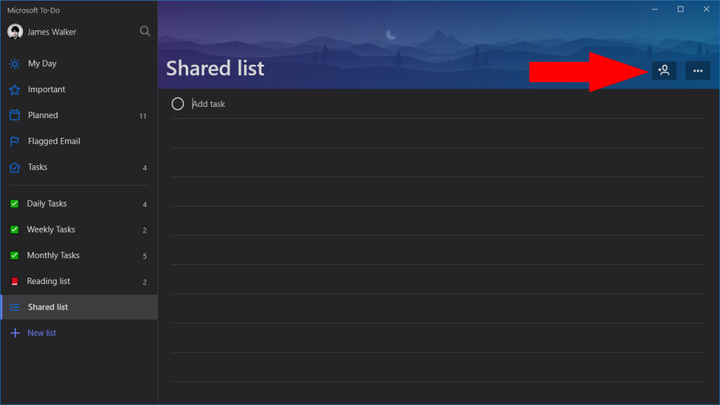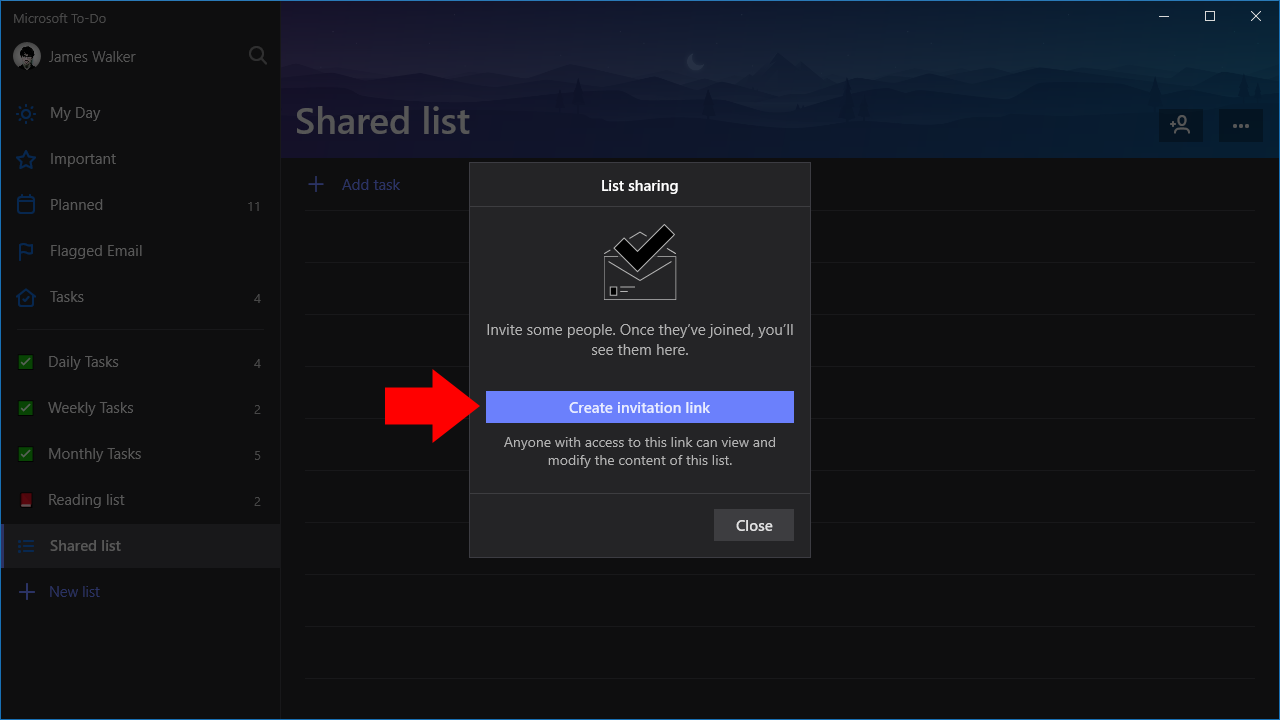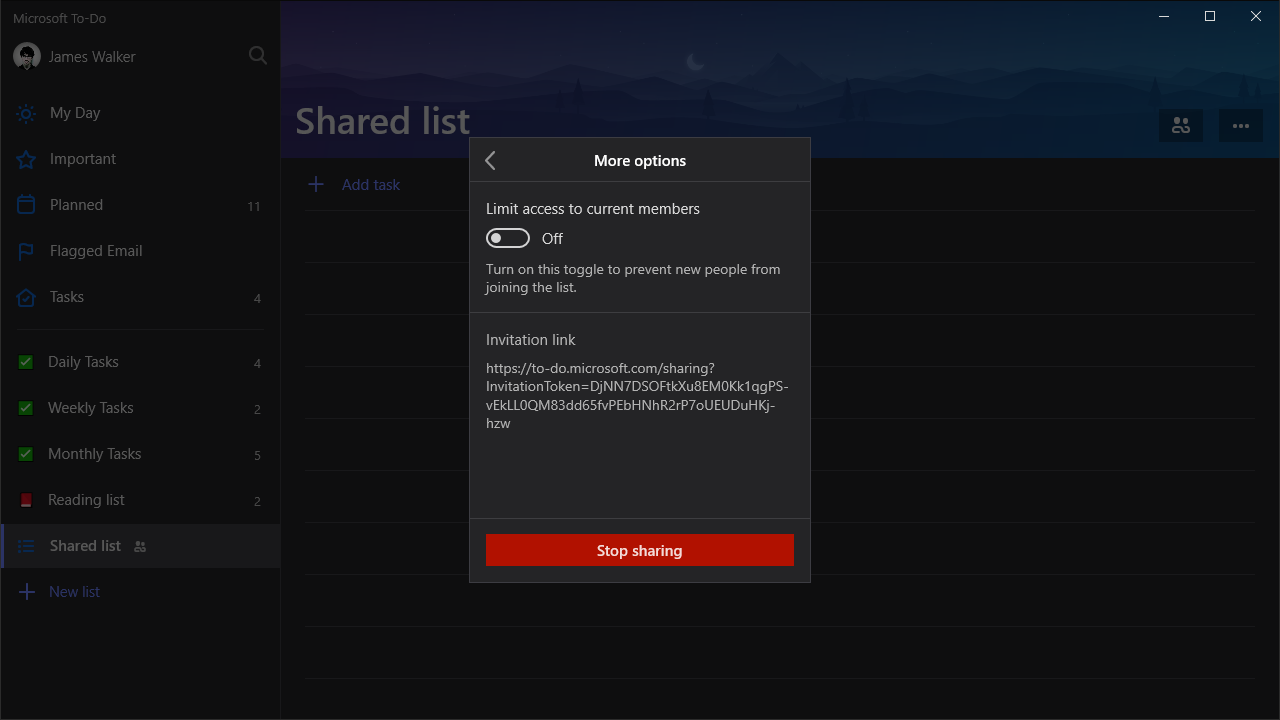Erstellen und Verwenden von freigegebenen Listen in Microsoft To-Do
Microsoft To-Do unterstützt freigegebene Listen, mit denen mehrere Benutzer an Aufgaben zusammenarbeiten können. Das Freigabeverfahren ist recht einfach, da Aufgaben einfache Links verwenden, um Zugriff auf Listen zu gewähren.
Sie können jede vorhandene Aufgabenliste in eine freigegebene Liste konvertieren. Wählen Sie die Liste aus, die Sie freigeben möchten, und klicken Sie auf das Personensymbol unten rechts in der Listenüberschrift. Daraufhin wird das Popup “Listenfreigabe” angezeigt.
Klicken Sie auf die blaue Schaltfläche “Einladungslink erstellen”, um einen Link für Ihre Liste zu erstellen. Sie können diesen Link jetzt an die Personen senden, mit denen Sie die Liste teilen möchten. Jeder, der Zugriff auf den Link hat, kann die Elemente in Ihrer Liste anzeigen und bearbeiten. Sie müssen sich mit ihren Microsoft-Kontoanmeldeinformationen bei To-Do anmelden, damit To-Do die Nutzung verfolgen und Benutzernamen anzeigen kann.
Sobald eine Person der Liste beigetreten ist, wird ihr Name im Popup “Listenfreigabe” angezeigt. Sie können Aufgaben hinzufügen, bearbeiten und anzeigen, sodass Sie innerhalb von Aufgaben zusammenarbeiten können. Aufgaben unterstützt auch das Zuweisen von Aufgaben zu den Benutzern in der Liste, sodass Sie verfolgen können, wer an den einzelnen Elementen arbeitet.
Um die Freigabe einer Liste zu beenden, kehren Sie zum Popup “Listenfreigabe” zurück und klicken Sie unten auf dem Bildschirm auf die Schaltfläche “Weitere Optionen”. Hier können Sie auf den Einladungslink zugreifen und ihn optional deaktivieren, um zu verhindern, dass neue Personen beitreten. Am Ende der Seite befindet sich die Schaltfläche “Freigabe beenden”. Klicken Sie darauf, um allen Benutzern von Drittanbietern den Zugriff zu entziehen und die Liste wieder in eine reguläre Aufgabenliste in Ihrem Konto zu konvertieren.